Tedd ki a szellem üzeneteket az életedből 4 lépésben.
Ön iPhone készülékét használja, de az üzenetek alkalmazás ellenőrzésekor azt tapasztalja, hogy az iPhone-ja olvasatlan szöveges üzeneteket mutat, de nincsenek ilyenek? Ezt hívjuk szellemüzenetnek vagy fantomüzenetnek. Vannak, akik úgy találják, hogy mindig 1 vagy több olvasatlan üzenetet mutat. Lehet, hogy fogalma sincs, mi történik az üzeneteivel, mert egyáltalán nem talál olvasatlan üzenetet. Ezért nézzük meg, mit tegyünk, ha úgy találja, hogy az iPhone néhány olvasatlan üzenetet is mutat ha mindegyiket elolvastad.
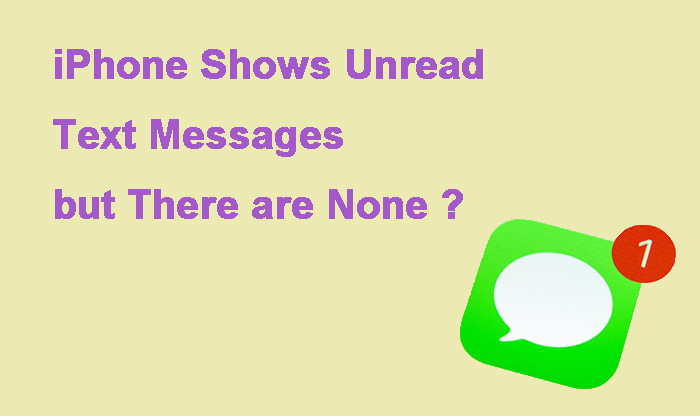
- Tipp 1. Javítsa ki az iPhone szellem üzenet az iOS javítóeszközzel
- Tipp 2. Állítsa vissza az összes beállítást
- Tipp 3. Kérje meg a Sirit, hogy olvassa el az olvasatlan üzeneteket
- Tipp 4. Kényszerítse újra az iPhone-t
- Tipp 5. Állítsa vissza az összes beállítást
- Tipp 6. Ha az iMessage szellemüzenetet jelenít meg
- Tipp 7. Töröljön néhány üzenetet, és lépjen ki az alkalmazásból
- Tipp 8. Küldjön szöveges üzenetet magának
- Tipp 9. Törölje az összes üzenetet
Tipp 1. Javítsa ki az iPhone szellem üzenet az iOS javítóeszközzel
Először is egyenesen a lényegre térnék, és bemutatnám Önnek az iMyFone Fixppo-t, ha már egy ideje megoldást talált erre. És ha azt kérdezed, miért kell Fixppo-nak lennie? Azért mondom, mert érdemes megpróbálni.
Az összes iPhone-modellel és iOS-verzióval, beleértve az iOS 26-at is, a Fixppo különféle iOS-problémák megoldására használható, beleértve a beragadt rendszerindítási hurkot, elakadt a fekete képernyőn, beragadt a visszaállítási képernyőn stb.
És az iPhone-on megjelenő, nem létező olvasatlan szöveges üzenetek megoldásához kövesse a Fixppo-t, és hagyja, hogy minden gyorsan visszaálljon a normál kerékvágásba.
1. lépés: Töltse le és telepítse a Fixppo-t a számítógépére. Nyissa meg a szoftvert, majd csatlakoztassa iPhone-ját a számítógéphez.
2. lépés: Nyomja meg a Szabványos módot lehetőséget az Apple rendszerjavítás alatt. Ha a rendszer kéri, hogy lépjen be helyreállítási módba, kövesse az utasításokat.
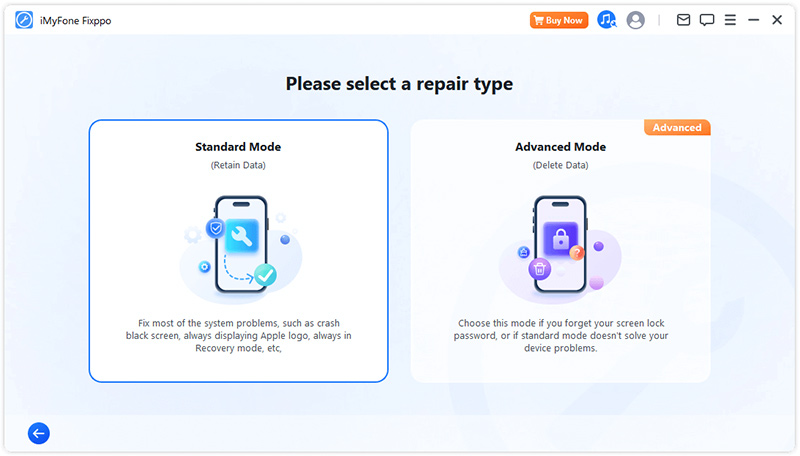
3. lépés: A program automatikusan felismeri az Ön iPhone-modelljét, és megmutatja az elérhető firmware-t. Válasszon egyet, és kattintson a Letöltés gombra az összes előkészítés befejezéséhez.
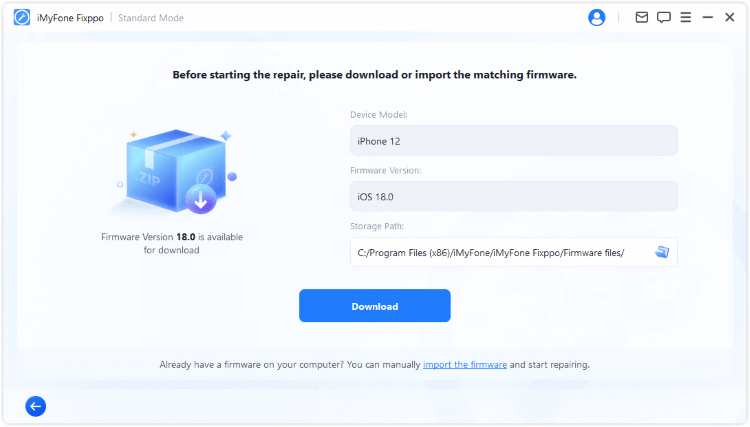
4. lépés: Győződjön meg arról, hogy minden készen áll, és kattintson a Szabványos javítás indítása gombra a szellemüzenet javításához. Várjon egy kicsit, és az eszköz javításra kerül, és nem jelenik meg fantom szöveges üzenet.
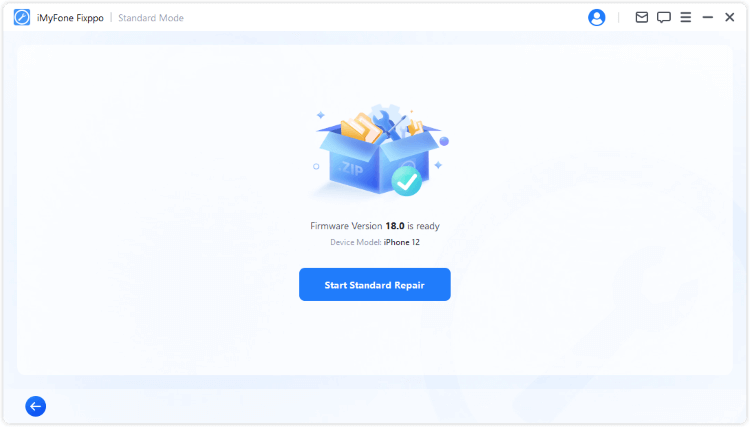
Tipp 2. Állítsa vissza az összes beállítást
Hajtsa végre a beállítások visszaállításának lépéseit, és az eszköz beállításai visszaállnak az alapértelmezett értékekre. Ez valószínűleg megszünteti az üzenetekkel kapcsolatos problémákat, beleértve az iPhone csoportüzenet működésének hiányát.
Nyissa meg a Beállítások elemet, és érintse meg az Általános elemet. Lépjen a Visszaállítás > Összes beállítás visszaállítása elemre. Nézze meg, hogy továbbra is fantomszöveges üzenetekkel kapcsolatos probléma merül fel iPhone-ján.
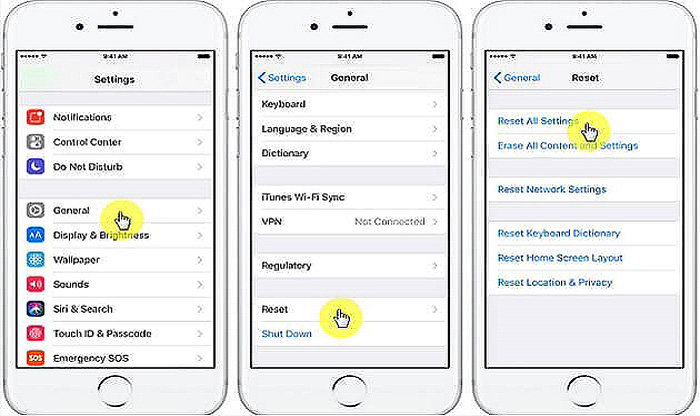
Tipp 3. Kérje meg a Sirit, hogy olvassa el az olvasatlan üzeneteket
Egy másik tipp, amely segíthet, ha Siri segítségét kéri. Indítsa el, és adjon hangutasítást az összes olvasatlan üzenet elolvasásához. Hagyja, hogy Siri végezze el a munkát, és reméljük, hogy a probléma most már nem merül fel.
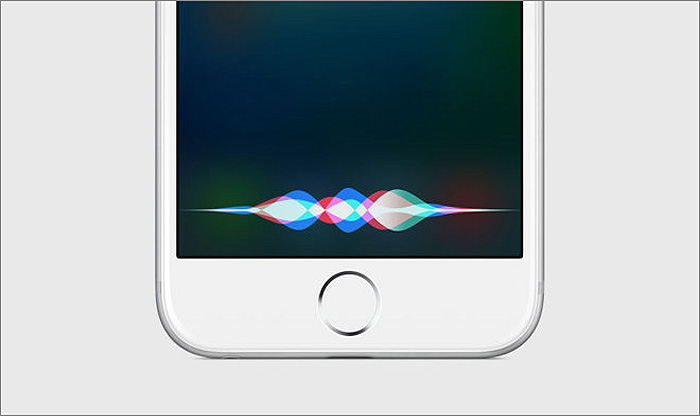
Tipp 4. Kényszerítse újra az iPhone-t
Ha úgy találja, hogy a dolgok ugyanazok, és az iPhone továbbra is olvasatlan szöveges üzeneteket jelenít meg, ideje kényszeríteni az eszköz újraindítását. Ez egy nagyszerű megoldás, ha nehéznek találja az üzenetek keresését az iPhone készüléken.
iPhone 6 Series és korábbi verziók
Ehhez tartsa lenyomva a Haza és a Hatalom gombot az eszközökön. Engedje el a gombokat, ha Apple logót talál a képernyőn.
iPhone 7 és iPhone 7 Plus
Tartsa lenyomva egyszerre a Hatalom és a Hangerő csökkentése gombot, és engedje el a gombokat, amikor megjelenik az Apple logó.
iPhone 8 vagy újabb modellek
Készüléken gyorsan érintse meg a Hangerő növelése, majd a Hangerő csökkentése lehetőséget. Most tartsa lenyomva a Hatalom gombot, amíg az Apple logó láthatóvá nem válik a képernyőn.
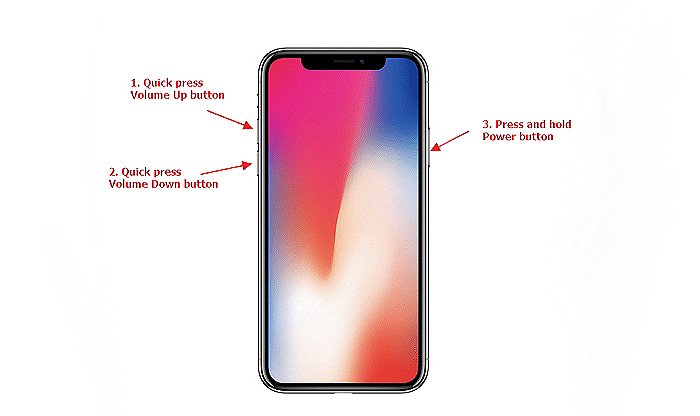
Tipp 5. Állítsa vissza az összes beállítást
Néha egy hosszú ideig a háttérben futó alkalmazás hibásan működhet. Emiatt szellemüzenetek jelenhetnek meg iPhone-ján. Ezért azt javasoljuk, hogy kényszerítse ki, ha a háttérben nyílik meg. Csak kattintson duplán a Haza gombra, és látni fogja az összes megnyitott alkalmazást. Csúsztassa az alkalmazásokat balról az üzenetek alkalmazás megkereséséhez. Ha megtalálta, húzza felfelé.
Ha iPhone X vagy újabb verzióval rendelkezik, csak csúsztassa felfelé a képernyőt, és közben tartson szünetet. Megjelenik az alkalmazásváltó, amely megmutatja a futó alkalmazásokat. Most a fentiekhez hasonlóan húzza el őket az üzenetek alkalmazás megkereséséhez, és kényszerítse ki a kilépést.
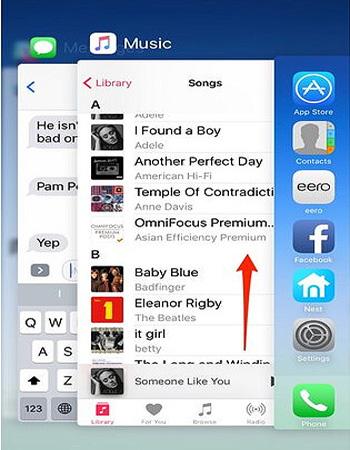
A Üzenetek alkalmazás kényszerített bezárása szintén egy módszer, ha nem tudsz üzeneteket keresni az iPhone-on.
Tipp 6. Ha az iMessage szellemüzenetet jelenít meg
Abban az esetben, ha az iPhone fantomszöveges üzeneteinek problémája az iMessages alkalmazásban fordul elő, próbálja meg egyszer letiltani, majd újra bekapcsolni. Lépjen a Beállítások menübe, és keresse meg az Üzenetek lehetőséget. Érintse meg, és kapcsolja ki az iMessages csúszógombot. Várjon egy kicsit, majd kapcsolja be újra. Ha az olvasatlan üzenetek ismét megjelennek, akkor ez valószínűleg az iMessages problémája. Exportálhatja az iMessages üzeneteket a számítógépére, majd törölheti az összes iMessage-t.
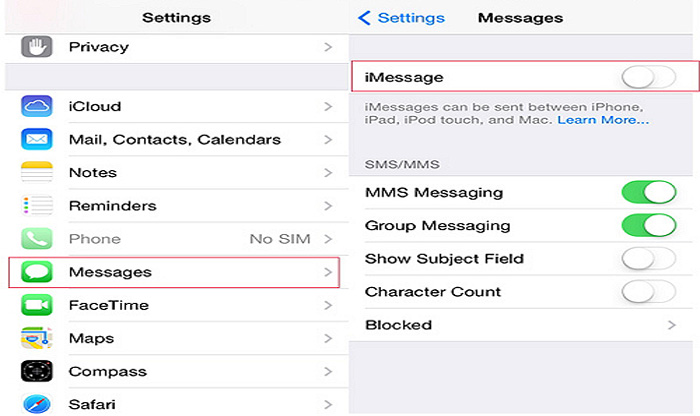
Tipp 7. Töröljön néhány üzenetet, és lépjen ki az alkalmazásból
Íme a következő tipp a szellemüzenethez iPhone-on. Csak meg kell nyitnia a kapcsolattartó szálát, amely olvasatlan üzeneteket mutat (ha megjelenik). Megnyitáskor kezdjen el törölni néhány üzenetet. Most zárja be az alkalmazást, és ellenőrizze, hogy a probléma továbbra is fennáll-e. Ez néhány embernél bevált, ezért reméljük, hogy kapsz segítséget.
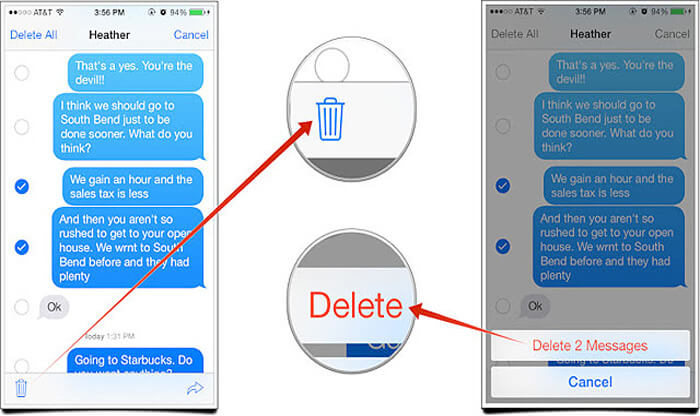
Tipp 8. Küldjön szöveges üzenetet magának
Megpróbálhat üzenetet küldeni magának, amikor az iPhone olvasatlan szöveges üzeneteket jelenít meg, de nincsenek. Ez egy olyan trükk, amely néhány ember számára hasznosnak bizonyult, ezért érdemes kipróbálni.
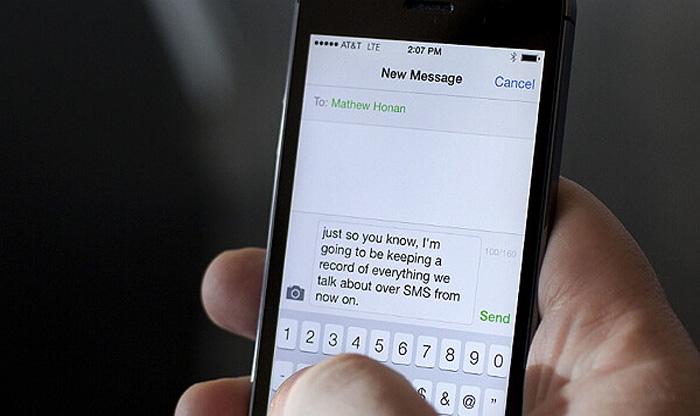
Tipp 9. Törölje az összes üzenetet
Sok ember számára sikerült az összes üzenet törlése az olvasatlan üzeneteket mutató névjegyből. Tudjuk, hogy ez kissé csalódásnak tűnhet. Ha az üzenetei nem olyan fontosak, megteheti ezt a lépést, de ha nagyon fontosak, akkor törlés előtt készíthet biztonsági másolatot az üzenetekről egyenként. Ezért ne felejtsen el biztonsági másolatot készíteni az üzenetekről, mielőtt törli őket, és elérje a kívánt eredményt.
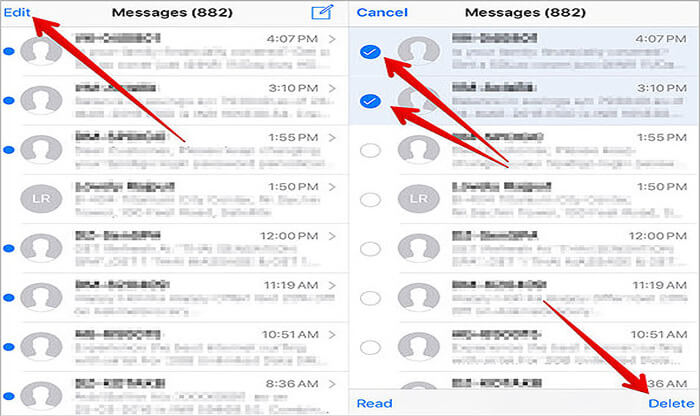
Következtetés
Mindezek a módszerek segíthetnek megtalálni a pontos problémát és a lehetséges megoldásokat. Az iMyFone Fixppo használatával pedig 4 lépésen belül kijavíthatja a szellemüzenetet iPhone-ján, természetesen adatvesztés nélkül. Miért nem próbálja ki ?






